Excel表格是我们现在经常使用的办公软件之一,今天小编跟大家分享的是电脑Excel怎么对图标不同的数据设置不同的颜色。
具体如下:
-
1. 首先我们打开电脑中的一份excel 表格。
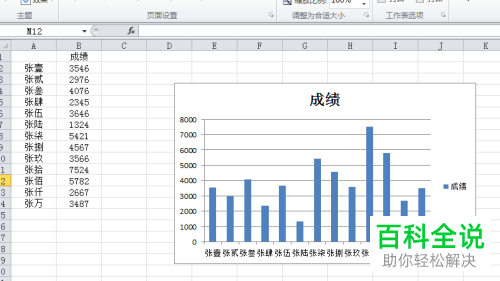
-
2. 进入之后我们将左侧的数据全部选中,然后右键,在弹出的窗口中点击设置数据系列格式这个选项。
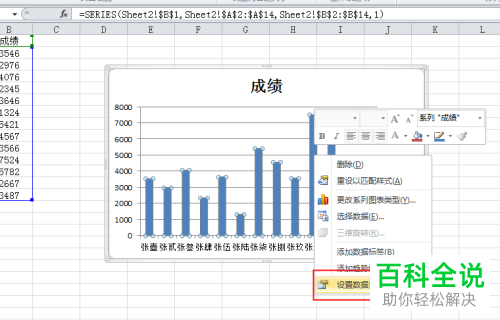
-
3. 进入设置界面之后我们先点击左侧一栏中的填充选项,然后我们在右侧一栏中将依数据点着色这个选项勾选起来。
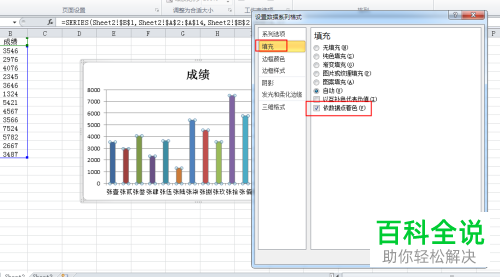
-
4. 我们可以点击上方功能栏中的页面布局选项对颜色呢进行更改。
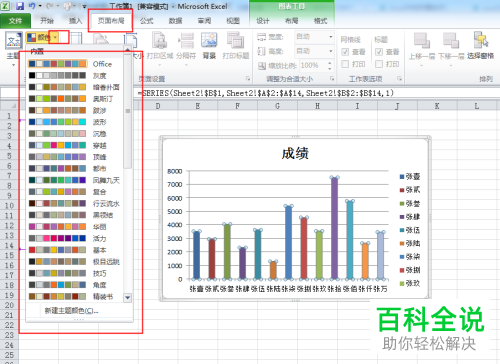
-
5. 我们点击其中的一种即可看到变化。
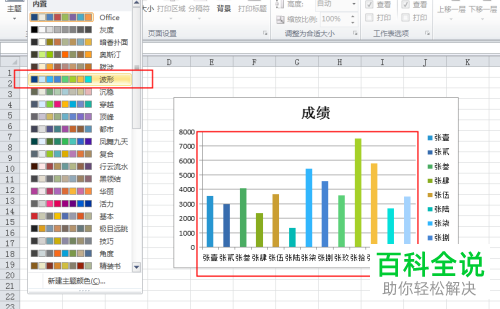
-
6. 我们还可以点击最下方的新建主题颜色进行颜色的自定义。
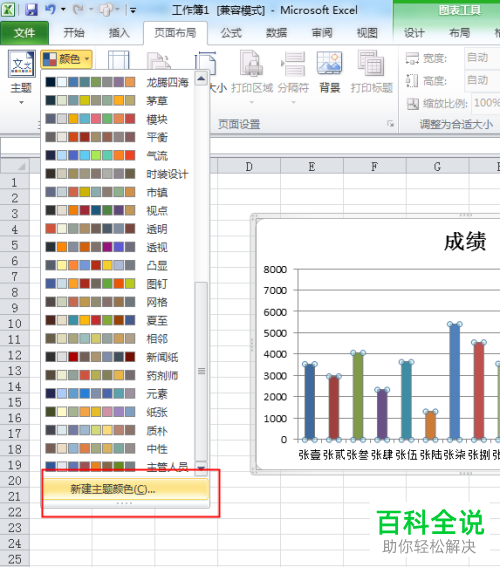
-
7. 在弹出的窗口中设置颜色,设置好之后点击下方的保存。
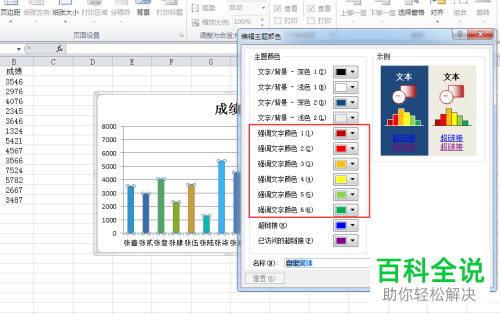
-
8. 之后会出现自定义一栏,点击我们刚才设置的自定义1即可。

-
以上就是电脑Excel对图标不同的数据设置不同的颜色的方法。
